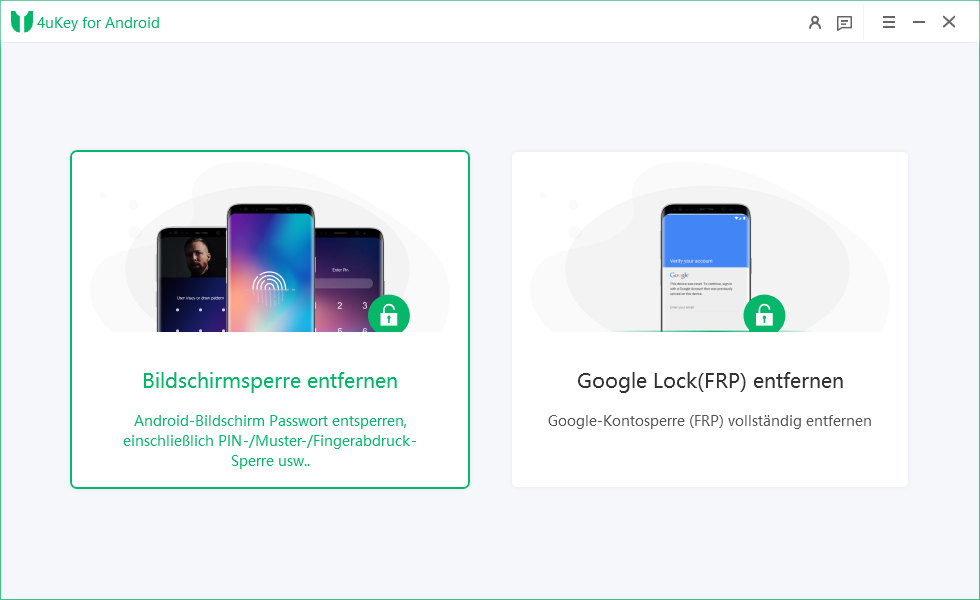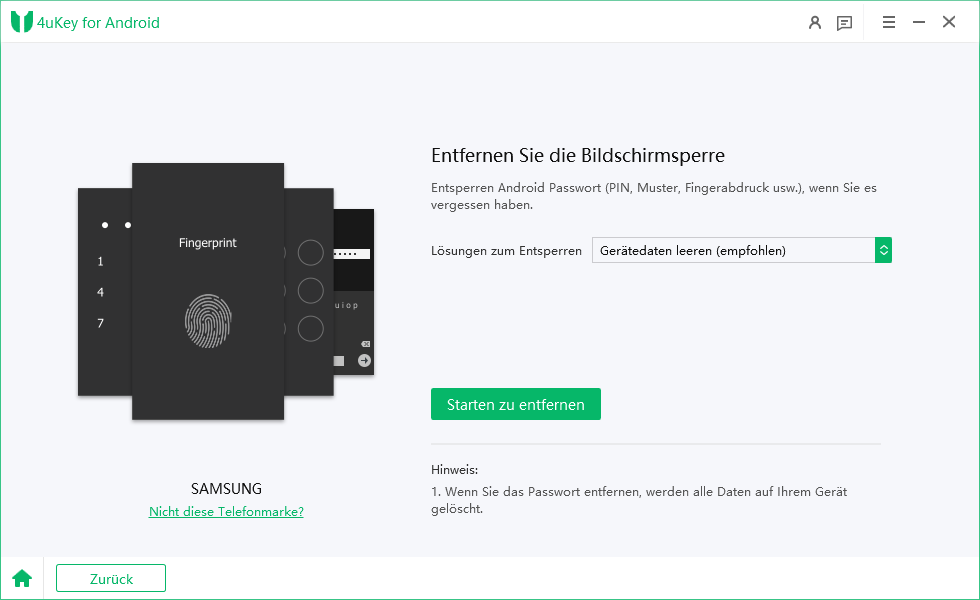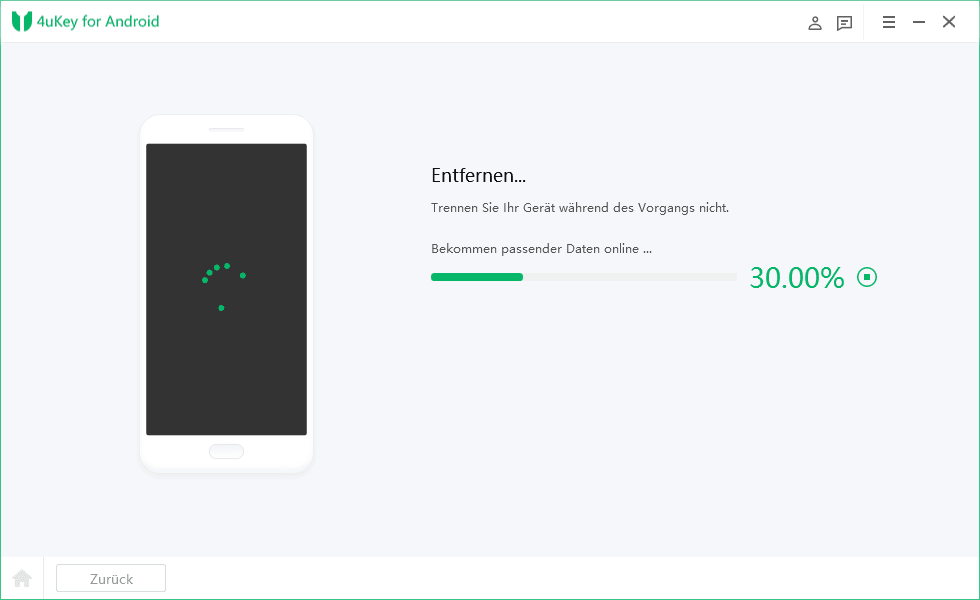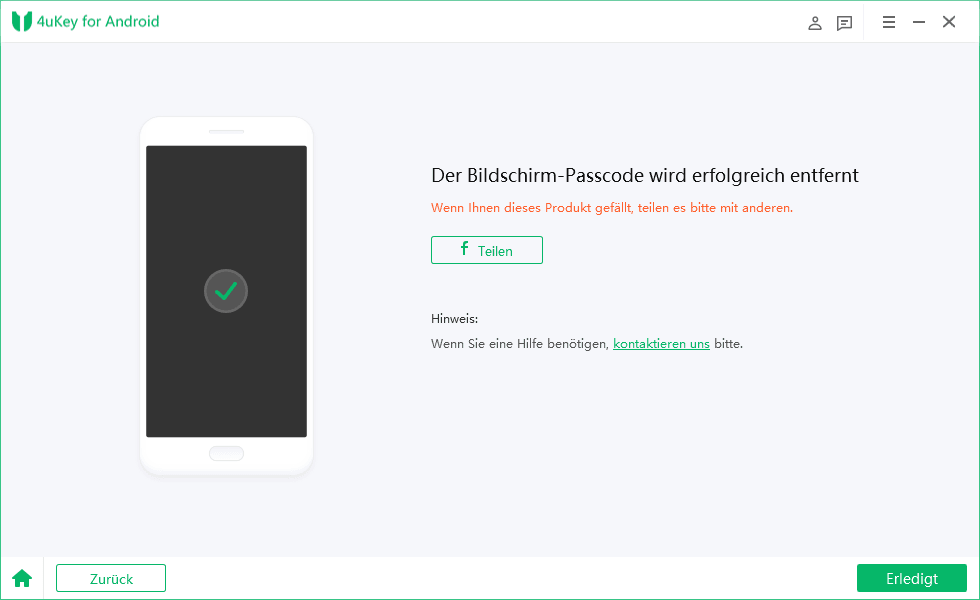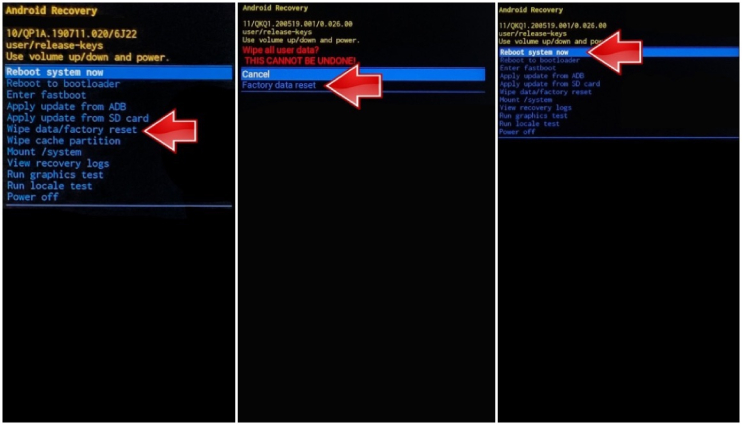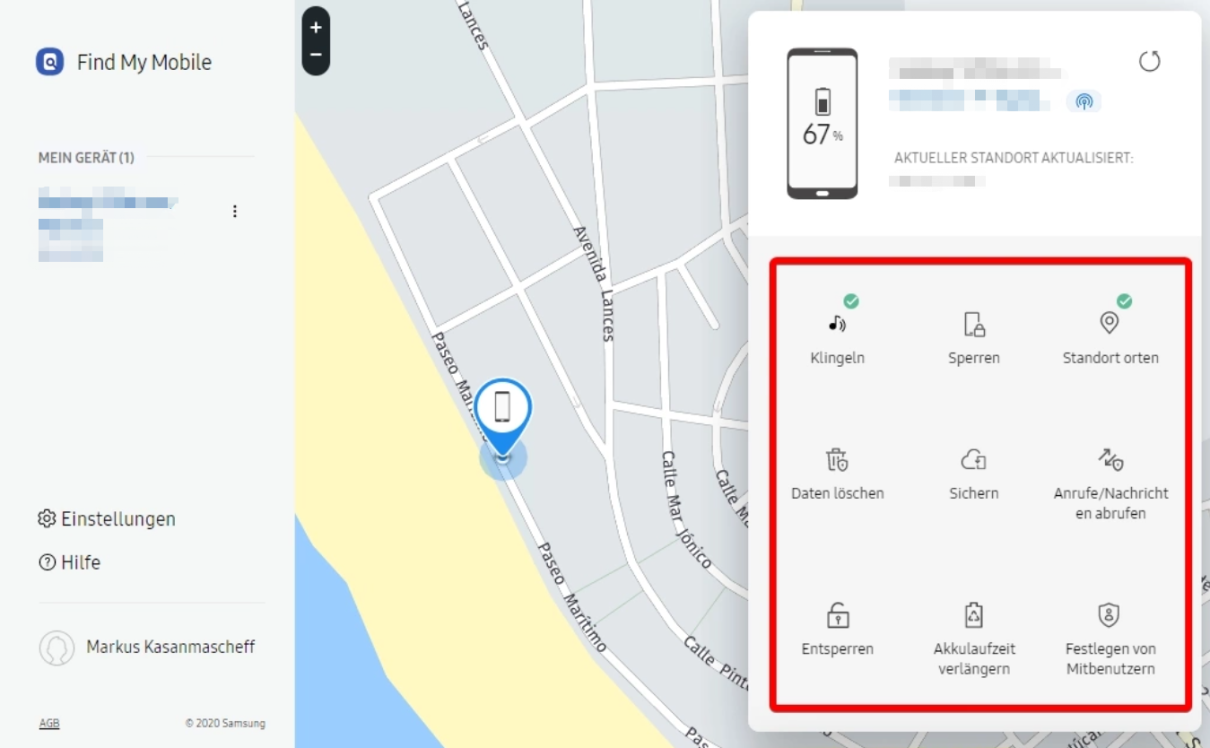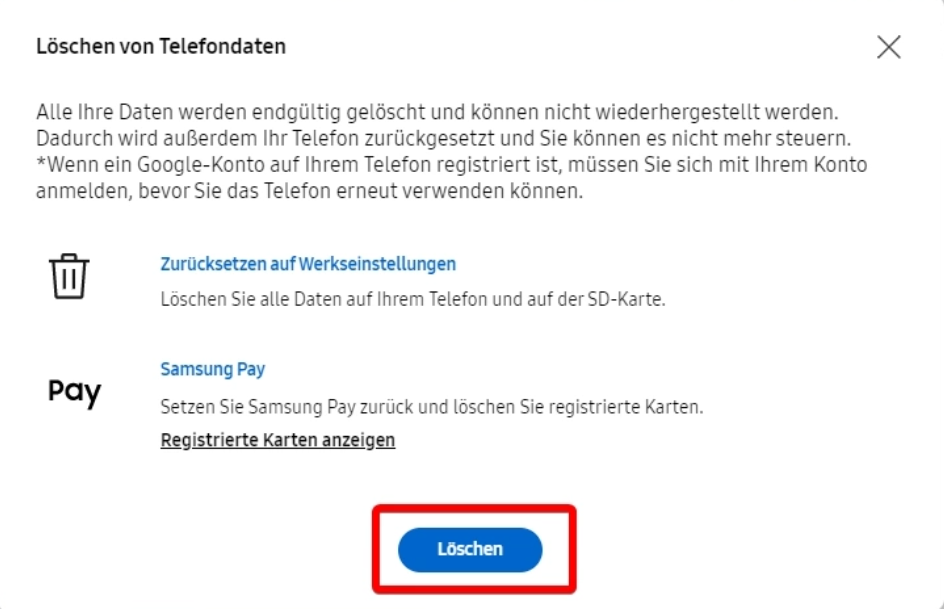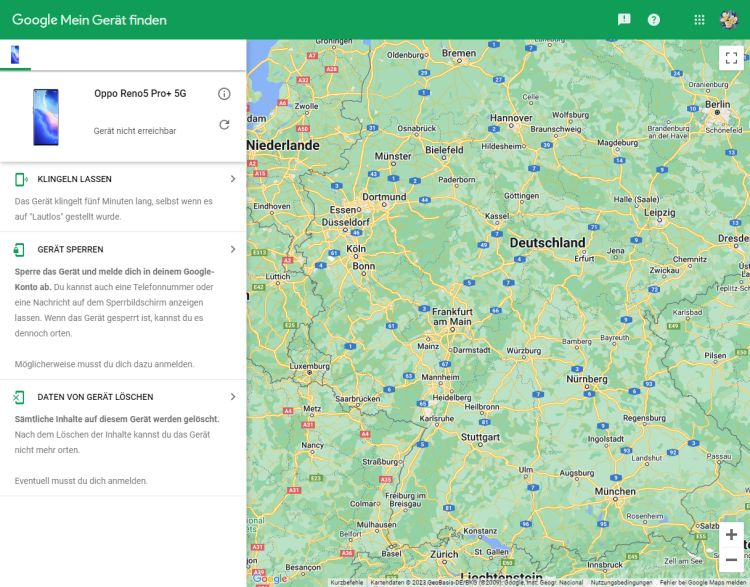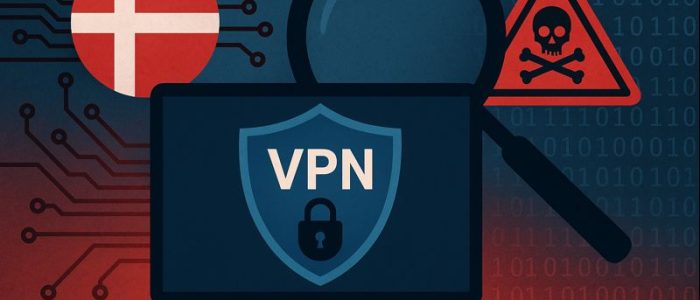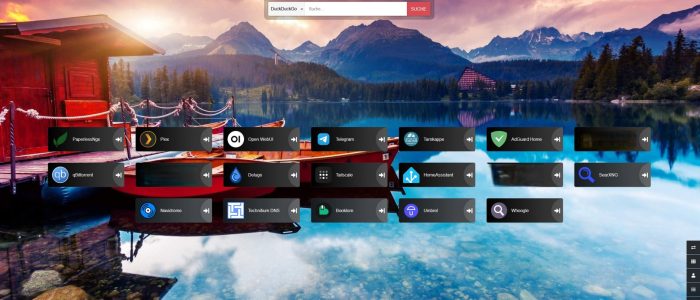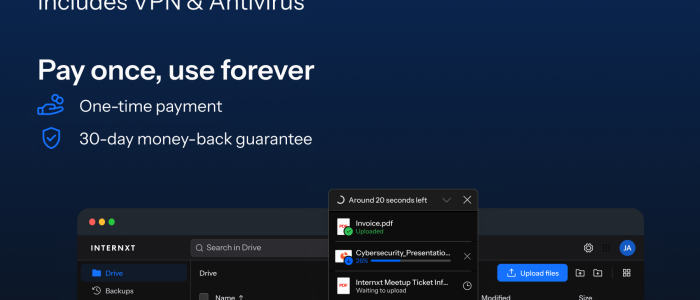Als Käufer von einem neuen Samsung S24 (Ultra) musst man das alte Smartphone vor dem Verkauf unbedingt zurücksetzen. Wir zeigen wie das geht.
Hey du! Bist du einer der glücklichen Besitzer des neuesten Samsung S24 (Ultra)? Mit seinen fortschrittlichen Galaxy AI-Funktionen und dem beeindruckenden Titan-Finish ist es kein Wunder, dass so viele Leute aufgeregt sind, ihr altes Android-Handy zu verkaufen, um Geld zu sparen und Platz für das neue Flaggschiff zu schaffen. Aber bevor du dein altes Handy weitergibst, gibt es eine wichtige Sache, die du dringend erledigen solltest. Du musst dein Samsung zurücksetzen, um deine persönlichen Daten zu schützen.
Datenschutz kostet etwas Zeit, ist aber wichtig
In diesem Artikel erfährst du, wie du Samsung-Handy auf vier verschiedene Arten zurücksetzen kannst. Egal, ob du dein Passwort vergessen hast, dein Samsung-Konto oder Google-Konto verwenden möchtest oder sogar eine Tastenkombination brauchst, um Samsung auf Werkseinstellung zurückzusetzen, hier findest du die perfekte Antwort.
Methode 1. Samsung zurücksetzen ohne Passwort
Wenn du vorhast, deine alte Hardware zu verkaufen, die du schon lange nicht mehr benutzt hast, besteht die Möglichkeit, dass du dein Passwort bereits vergessen hast. Wenn du dich mit diesem Gerät auch noch nie in dein Samsung- oder Google-Konto eingeloggt hast, ist die Situation ein wenig heikel.
Aber keine Sorge, in diesem Fall ist die Verwendung von 4uKey for Android der einfachste und effektivste Weg, um das Samsung-Smartphone ohne Passwort zurückzusetzen. Diese leistungsstarke Software ermöglicht es dir, dein Android-Handy schnell und einfach auf Werkseinstellung zurückzusetzen, ohne dass du das Passwort kennen musst. Hier steht, wie es geht:
- Lade 4uKey for Android herunter und installiere es auf deinem Computer.
- Verbinde dein Samsung-Handy mit dem Computer und starte die Software. Wähle die Funktion „Bildschirmsperre entfernen“ aus.
- Wähle „Gerätedaten leeren„, um den Entsperrvorgang zu starten. Alle Daten auf dem Handys werden gelöscht.
- Nach Abschluss des Vorgangs ist dein Samsung-Handy erfolgreich zurückgesetzt, ohne dass du das Passwort eingeben musst.
Methode 2: Samsung auf Werkseinstellung zurücksetzen Tastenkombination
Eine weitere Möglichkeit, dein Gerät zurückzusetzen, ist die Verwendung von Tastenkombinationen, um es auf Werkseinstellung zu zurücksetzen. Hier steht, wie es gemacht wird:
- Schalte dein Samsung-Handy aus.
- Halte die Tasten „Lauter“, „Home“ und „Power“ gleichzeitig gedrückt, bis das Samsung-Logo angezeigt wird.
- Verwende die Lautstärketasten, um zu „Wipe data/factory reset“ zu navigieren, und bestätige mit der Ein-/Aus-Taste.
- Wähle „Factory data reset“ denn „Reboot system now“ und bestätige erneut mit der Ein-/Aus-Taste, um den Vorgang zu starten.
- Nach Abschluss des Zurücksetzens startet dein Handy neu und befindet sich in der FRP-Sperre. Gib die Daten deines Google-Kontos ein, um es zu entsperren.
Hinweis: Wenn du dein Smartphone mit einer Tastenkombination zurücksetzt, wird nach dem Neustart des Handys eine Google-Kontosperre angezeigt. Um das Handy richtig nutzen zu können, musst du das Google-Konto und das Passwort eingeben, mit dem du dich auf dem Gerät angemeldet hast. An diesem Punkt kann 4uKey for Android verwendet werden, um die FRP-Sperre zu entfernen.
Methode 3: Samsung Handy zurücksetzen mit SmartThings Find
Die offizielle Funktion SmartThings Find (auch: Mein Gerät finden) kann ein Samsung-Handy zurücksetzen, wenn das Samsung-Konto auf dem gesperrten Handys eingeloggt ist. Darüber hinaus sollte man sicherstellen, dass das Gerät die folgenden Bedingungen erfüllt.
- Vergewissere dich, dass du dein Samsung-Konto-Passwort kennst und es gültig ist, um auf alle Funktionen deines Geräts zugreifen zu können, einschließlich der Sicherheitsfunktionen wie „Mein Gerät finden“.
- Damit SmartThings Find ordnungsgemäß funktioniert, musst du sicherstellen, dass das Gerät mit dem Internet verbunden ist, entweder über WLAN oder mobile Daten.
- Um die Funktion „Mein Gerät finden“ nutzen zu können, musst du sicherstellen, dass sie aktiviert ist und dein Samsung-Konto darauf registriert ist.
Wenn alle Bedingungen erfüllt sind, führst du die folgenden Schritte aus, um die drei Sterne zurückzusetzen
- Öffne die SmartThings auf einem anderen Gerät und melde dich mit deinem Samsung-Konto an.
- Wähle dein Samsung-Handy aus der Liste der verbundenen Geräte aus.
- Gehe zu den Einstellungen des Handys und wähle „Daten löschen„.
- Befolge die Anweisungen auf dem Bildschirm, um das Handy zurückzusetzen.
- Dein Samsung-Handy wird dann automatisch auf Werkseinstellungen zurückgesetzt.
Methode 4: Samsung Handy zurücksetzen mit Google-Konto:
Wenn du dein Google-Konto mit deinem Samsung-Handy verknüpft hast, kannst du es auch über das Google-Konto zurücksetzen. Bitte prüfe, ob die Funktion „Mein Gerät finden“ aktiviert ist. Folge diesen Schritten:
- Gehe auf einem anderen Gerät zu android.com/find und melde dich mit deinem Google-Konto an.
- Wähle dein Samsung-Handy aus der Liste der Geräte aus.
- Wähle die Option „DATEN VON GERÄT LÖSCHEN“ und folge den Anweisungen auf dem Bildschirm, um das Smartphone zurückzusetzen.
- Dein Samsung-Handy wird dann auf Werkseinstellungen versetzt, sobald der Vorgang abgeschlossen ist.
Fazit:
Das Zurücksetzen deines alten Smartphones ist wichtig, besonders wenn du planst, es zu verkaufen oder weiterzugeben. Das gilt auch für Familienmitglieder. Mit diesen vier effektiven Methoden ist es ein einfacher und unkomplizierter Prozess. Wähle einfach die Methode, die am besten zu dir passt.
Damit löschst Du alles von deinem Gerät und kannst sicher sein, dass deine Daten nicht in fremden Händen landen. sicher sind. Abschließend noch ein ähnlicher Artikel: Gesperrtes Samsung Handy entsperren – 8 Methoden.
Anmerkung: Wir haben für die Erstellung dieses Gastartikels eine Kompensation erhalten.